第2课 浏览器的使用 教学设计 (4)
文档属性
| 名称 | 第2课 浏览器的使用 教学设计 (4) | 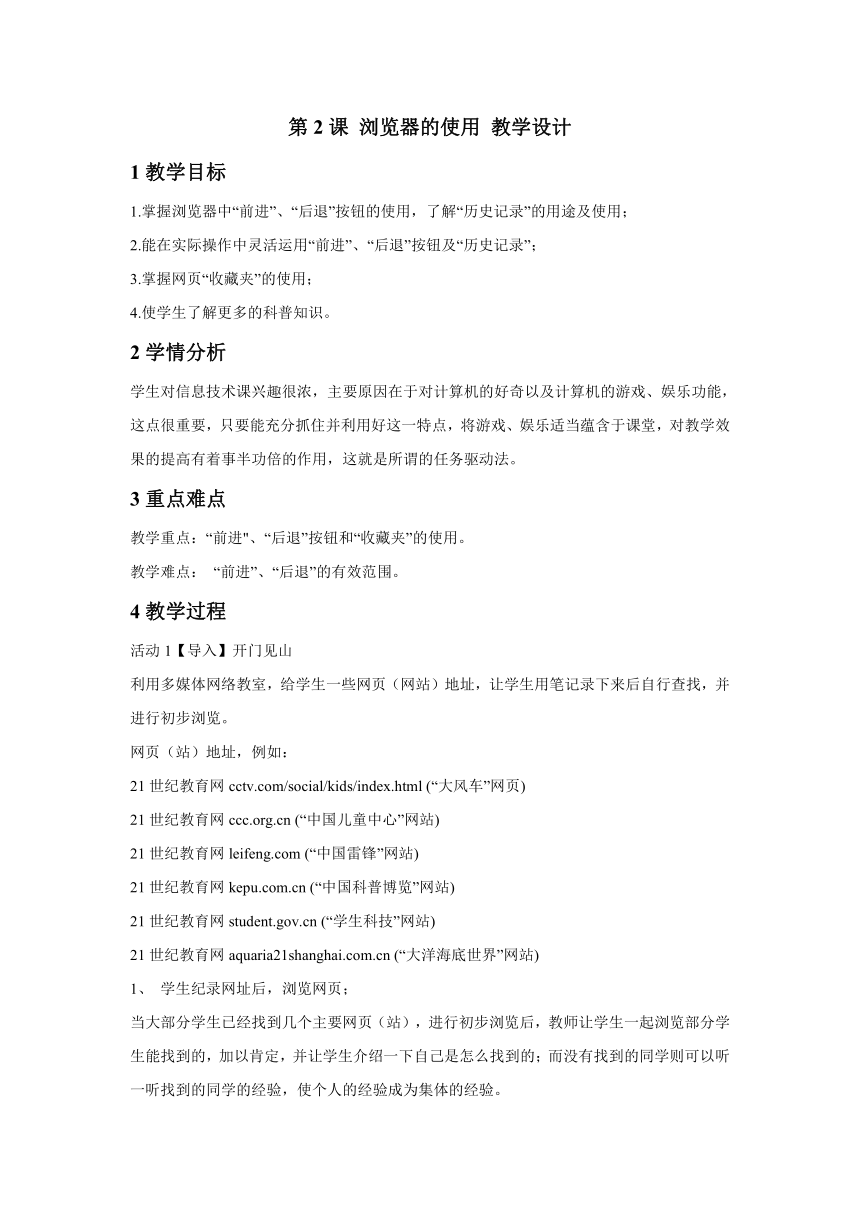 | |
| 格式 | zip | ||
| 文件大小 | 11.6KB | ||
| 资源类型 | 教案 | ||
| 版本资源 | 浙摄影版 | ||
| 科目 | 信息科技(信息技术) | ||
| 更新时间 | 2016-12-02 12:39:05 | ||
图片预览
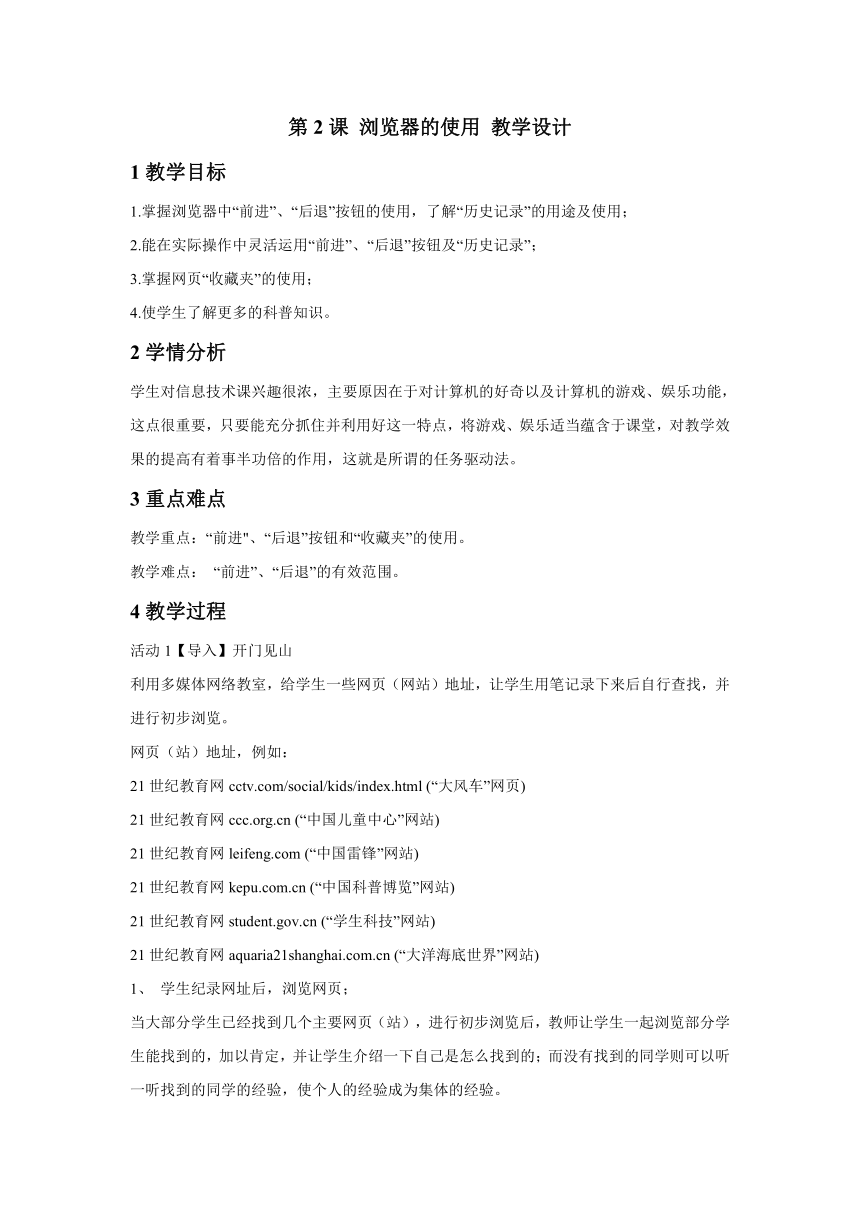
文档简介
第2课
浏览器的使用
教学设计
1教学目标
1.掌握浏览器中“前进”、“后退”按钮的使用,了解“历史记录”的用途及使用;
2.能在实际操作中灵活运用“前进”、“后退”按钮及“历史记录”;
3.掌握网页“收藏夹”的使用;
4.使学生了解更多的科普知识。
2学情分析
学生对信息技术课兴趣很浓,主要原因在于对计算机的好奇以及计算机的游戏、娱乐功能,这点很重要,只要能充分抓住并利用好这一特点,将游戏、娱乐适当蕴含于课堂,对教学效果的提高有着事半功倍的作用,这就是所谓的任务驱动法。
3重点难点
教学重点:“前进"、“后退”按钮和“收藏夹”的使用。
教学难点:
“前进”、“后退”的有效范围。
4教学过程
活动1【导入】开门见山
利用多媒体网络教室,给学生一些网页(网站)地址,让学生用笔记录下来后自行查找,并进行初步浏览。
网页(站)地址,例如:
21世纪教育网/social/kids/index.html
(“大风车”网页)
21世纪教育网ccc.
(“中国儿童中心”网站)
21世纪教育网
(“中国雷锋”网站)
21世纪教育网.cn
(“中国科普博览”网站)
21世纪教育网student.
(“站)
21世纪教育网.cn
(“大洋海底世界”网站)
1、
学生纪录网址后,浏览网页;
当大部分学生已经找到几个主要网页(站),进行初步浏览后,教师让学生一起浏览部分学生能找到的,加以肯定,并让学生介绍一下自己是怎么找到的;而没有找到的同学则可以听一听找到的同学的经验,使个人的经验成为集体的经验。
2、学生浏览中国科普博览。21世纪教育网.cn
若有学生提到使用“前进”、“后退”按钮的,则可以引出课题《使浏览器更方便》,若没有,则教师引出:“今天老师就来教给你一个非常简便的方法。”引出课题《使浏览更方便》。
3、学生叙述操作的经验
活动2【讲授】讲授新知,动手实践
1、让学生同步找到“中国科普博览”网下的“湖泊”网页,让学生不利用输入网址的方法自己回到“中国科普博览”网的主页。部分学生完成的,则让学生讲讲是怎样操作的。再让学生提问:
学生提出问题,各学生小组之间进行讨论,得出答案,并进行较对。
学生未提及的,则由教师提出:
为什么有时“后退”和“前进”按钮会变虚了,鼠标点上去怎么没反应了?
“因为到了最后一个浏览过的网页,当然不能‘前进’,而到最先浏览过的网页便不能再‘后退’了
。”
2、让学生将IE浏览器关闭,并回忆在操作过程中运用了哪些上网的快捷工具?(学生之间进行互相交流)
让学生重新打开IE浏览器,直接找到“中国科普博览”下的“湖泊网页”,当学生在为不能完成此项任务时,提出教给他们一个非常有效的方法,即利用“历史记录”进行访问。
学生小组间讨论:利用“前进”、“后退”按钮浏览网页和利用“历史记录”浏览网页,有什么区别?
教给学生方法:
1、
点击工具栏上的“历史”按钮,使浏览器窗口的左边出现“历史记录”栏;
2、
学生观察“历史记录”;
3、
进行浏览器操作
“历史记录”是按日期列出的,单击日期名,就可以查看这一天浏览过的站点,再单击站名,就可以看到曾经在这个网站上浏览过的网页。想浏览其中的网页,只需单击便可以了。
学生练习操作:利用“历史记录”浏览上一节课浏览过的网页。
4、
对于一些不具备利用价值的“历史记录”,可以进行删除。进行删除时只需单击鼠标右键要删除的项目,从弹出的快捷菜单中选择“删除”就可以了。
“‘前进’和‘后退’按钮只能查看到本次浏览器运行时浏览的网页,而‘历史记录’可以查以前浏览过的网页,甚至几天前的也可以查到。”
3、学生自学“将喜爱的网页添加到‘收藏夹’中”部分,并给学生提出相应的要求:
①
利用刚学过的“前进”、“后退”按钮或“历史记录”来浏览“中国科普博览”网站首页;
②
新建收藏文件夹(以自己姓名为文件夹名)
③
完成后,利用“收藏夹”访问“中国科普博览”网。
对能较好完成的学生,让其自由寻找自己喜欢的网站,并将找到的好的网站添加到“收藏夹”,便于其他学生浏览该网站。
对不能完成的学生,教师给予详细讲解并进行实际操作,把操作过程演示给学生看。
1)
利用“历史记录”回到“中国科普博览”网站首页;
2)
选择“收藏”菜单中“添加到收藏夹”,出现对话框;
活动3【作业】课堂小结
回顾本节课所学的内容,并进行实际操作:
1、“前进”、“后退”按钮的使用及注意点;
2、“历史记录”的使用;
3、使用“前进”、“后退”按钮进行访问与使用“历史记录”进行访问有什么异同?
4、如何对有意义的网站进行收藏,并在实际操作中取得简便?
(让学生提出以上问题,并由学生自行解决,教师给予适时的提示与补充)
浏览器的使用
教学设计
1教学目标
1.掌握浏览器中“前进”、“后退”按钮的使用,了解“历史记录”的用途及使用;
2.能在实际操作中灵活运用“前进”、“后退”按钮及“历史记录”;
3.掌握网页“收藏夹”的使用;
4.使学生了解更多的科普知识。
2学情分析
学生对信息技术课兴趣很浓,主要原因在于对计算机的好奇以及计算机的游戏、娱乐功能,这点很重要,只要能充分抓住并利用好这一特点,将游戏、娱乐适当蕴含于课堂,对教学效果的提高有着事半功倍的作用,这就是所谓的任务驱动法。
3重点难点
教学重点:“前进"、“后退”按钮和“收藏夹”的使用。
教学难点:
“前进”、“后退”的有效范围。
4教学过程
活动1【导入】开门见山
利用多媒体网络教室,给学生一些网页(网站)地址,让学生用笔记录下来后自行查找,并进行初步浏览。
网页(站)地址,例如:
21世纪教育网/social/kids/index.html
(“大风车”网页)
21世纪教育网ccc.
(“中国儿童中心”网站)
21世纪教育网
(“中国雷锋”网站)
21世纪教育网.cn
(“中国科普博览”网站)
21世纪教育网student.
(“站)
21世纪教育网.cn
(“大洋海底世界”网站)
1、
学生纪录网址后,浏览网页;
当大部分学生已经找到几个主要网页(站),进行初步浏览后,教师让学生一起浏览部分学生能找到的,加以肯定,并让学生介绍一下自己是怎么找到的;而没有找到的同学则可以听一听找到的同学的经验,使个人的经验成为集体的经验。
2、学生浏览中国科普博览。21世纪教育网.cn
若有学生提到使用“前进”、“后退”按钮的,则可以引出课题《使浏览器更方便》,若没有,则教师引出:“今天老师就来教给你一个非常简便的方法。”引出课题《使浏览更方便》。
3、学生叙述操作的经验
活动2【讲授】讲授新知,动手实践
1、让学生同步找到“中国科普博览”网下的“湖泊”网页,让学生不利用输入网址的方法自己回到“中国科普博览”网的主页。部分学生完成的,则让学生讲讲是怎样操作的。再让学生提问:
学生提出问题,各学生小组之间进行讨论,得出答案,并进行较对。
学生未提及的,则由教师提出:
为什么有时“后退”和“前进”按钮会变虚了,鼠标点上去怎么没反应了?
“因为到了最后一个浏览过的网页,当然不能‘前进’,而到最先浏览过的网页便不能再‘后退’了
。”
2、让学生将IE浏览器关闭,并回忆在操作过程中运用了哪些上网的快捷工具?(学生之间进行互相交流)
让学生重新打开IE浏览器,直接找到“中国科普博览”下的“湖泊网页”,当学生在为不能完成此项任务时,提出教给他们一个非常有效的方法,即利用“历史记录”进行访问。
学生小组间讨论:利用“前进”、“后退”按钮浏览网页和利用“历史记录”浏览网页,有什么区别?
教给学生方法:
1、
点击工具栏上的“历史”按钮,使浏览器窗口的左边出现“历史记录”栏;
2、
学生观察“历史记录”;
3、
进行浏览器操作
“历史记录”是按日期列出的,单击日期名,就可以查看这一天浏览过的站点,再单击站名,就可以看到曾经在这个网站上浏览过的网页。想浏览其中的网页,只需单击便可以了。
学生练习操作:利用“历史记录”浏览上一节课浏览过的网页。
4、
对于一些不具备利用价值的“历史记录”,可以进行删除。进行删除时只需单击鼠标右键要删除的项目,从弹出的快捷菜单中选择“删除”就可以了。
“‘前进’和‘后退’按钮只能查看到本次浏览器运行时浏览的网页,而‘历史记录’可以查以前浏览过的网页,甚至几天前的也可以查到。”
3、学生自学“将喜爱的网页添加到‘收藏夹’中”部分,并给学生提出相应的要求:
①
利用刚学过的“前进”、“后退”按钮或“历史记录”来浏览“中国科普博览”网站首页;
②
新建收藏文件夹(以自己姓名为文件夹名)
③
完成后,利用“收藏夹”访问“中国科普博览”网。
对能较好完成的学生,让其自由寻找自己喜欢的网站,并将找到的好的网站添加到“收藏夹”,便于其他学生浏览该网站。
对不能完成的学生,教师给予详细讲解并进行实际操作,把操作过程演示给学生看。
1)
利用“历史记录”回到“中国科普博览”网站首页;
2)
选择“收藏”菜单中“添加到收藏夹”,出现对话框;
活动3【作业】课堂小结
回顾本节课所学的内容,并进行实际操作:
1、“前进”、“后退”按钮的使用及注意点;
2、“历史记录”的使用;
3、使用“前进”、“后退”按钮进行访问与使用“历史记录”进行访问有什么异同?
4、如何对有意义的网站进行收藏,并在实际操作中取得简便?
(让学生提出以上问题,并由学生自行解决,教师给予适时的提示与补充)
